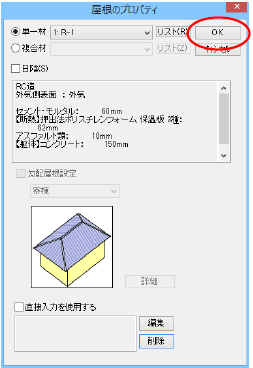|選択モード:屋根(直接入力)
|選択モード:屋根(直接入力)
選択対象(屋根)だけを表示し、プロパティから面積などの数値を直接入力することができます。
■ ダイアログ
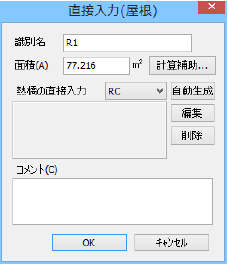
■ 説明
| 入 力 項 目 | 説 明 |
|---|---|
| 識別名 | 「R1」が自動的に表示されます。変更する場合は入力します。 |
| 面積 | 屋根から自動的に算出され表示します。変更する場合は、直接入力する、または[計算補助]ボタンから計算 させて面積を設定します(詳細は、「計算補助(屋根)ダイアログ」を参照)。 |
| 熱橋の直接入力 | 熱橋を直接入力する場合に設定します(詳細は、「選択モード:外壁(直接入力)」の「熱橋の直接入力」を 参照) |
| コメント | コメントを入力します。 |
計算補助(屋根)ダイアログ
[計算補助]ボタンをクリックすると、屋根の面積を計算するための簡単な式を組み込んだ計算補助(屋根)ダイアログが表示されます。

計算方法
1)寸勾配
以下のような青い部分の面積をある寸勾配で傾斜している面の面積を計算します。
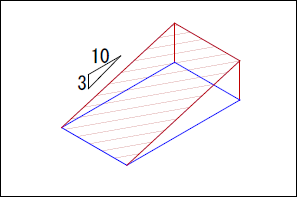
2)水平面からの角度
以下のような青い部分の面積をある角度で傾斜しているものとして、面積を計算します。
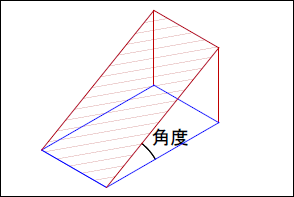
「元の面積(㎡)」を入力して、計算方法を指定します。[計算↓]ボタンをクリックすると、「計算された面積(㎡)」欄に計算結果、「コメント」欄に計算式などが表示されます。
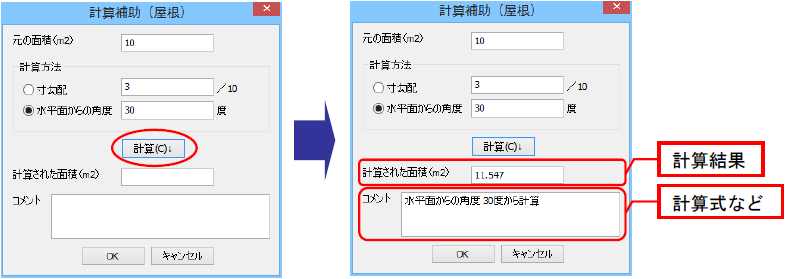
[OK]ボタンをクリックすると、直接入力(屋根)ダイアログに戻り設定されます。
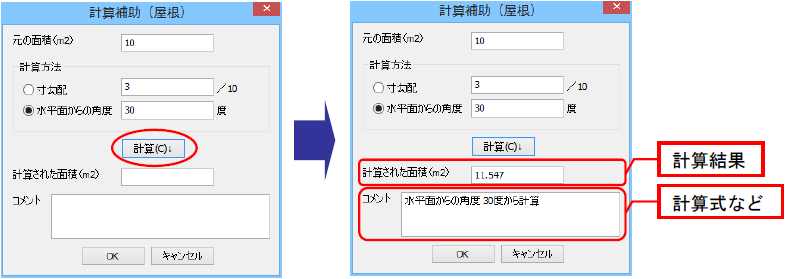
■ 操作
●屋根のプロパティから直接入力
1.[ホーム]メニューから〔選択モード〕パネルの[ 屋根]を選択する
屋根]を選択する
屋根のデータのみカラー表示になり、それ以外は薄青緑色表示となります。
2.屋根のプロパティダイアログを表示する
直接入力する屋根の上で選択し、右クリックするとメニューが表示されます。
[プロパティ]を選択すると、屋根のプロパティダイアログが表示されます。
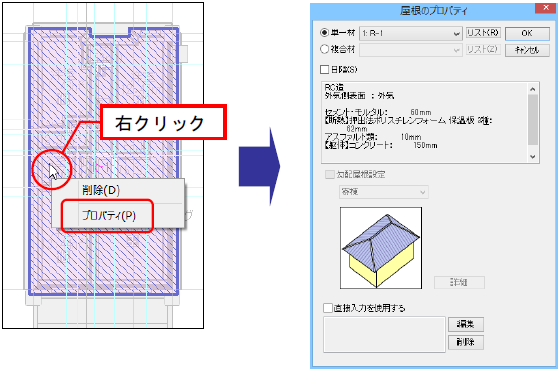
[編集]ボタン:直接入力ダイアログが表示されます。
[削除]ボタン:この要素に関連付けられている直接入力情報が削除されます。
3.直接入力(屋根)ダイアログを表示する
[編集]ボタンをクリックすると、直接入力(屋根)ダイアログが表示されます。
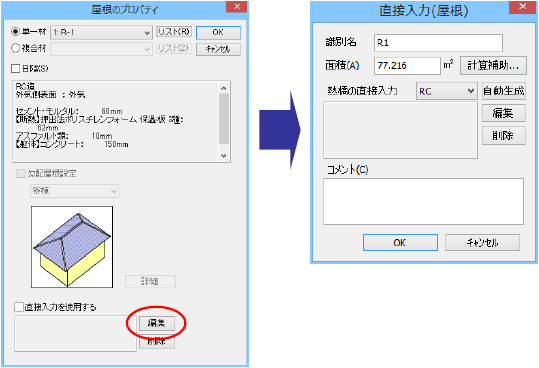
4.屋根のプロパティダイアログに設定する
「識別名」、「面積」、「熱橋(複数)」、「コメント」を入力し、[OK]ボタンをクリックすると、屋根のプロパティダイアログに戻ります。
「直接入力を使用する」の ✔ が自動で入り、直接入力した内容が設定されます。
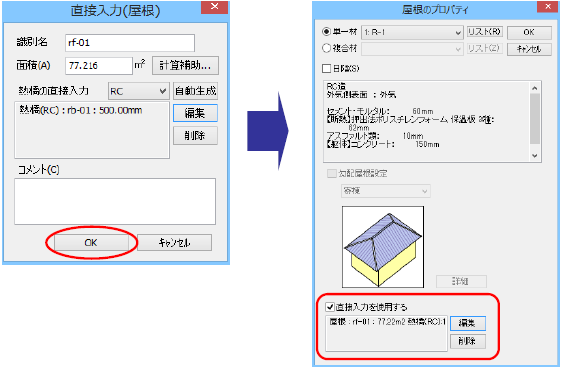
※屋根のプロパティダイアログでは、直接入力で入力したコメントは表示されません。
※熱橋の直接入力は、「選択モード:外壁(直接入力)」の「熱橋の直接入力」 を参照してください。
5.直接入力した内容を確定する
[OK]ボタンをクリックすると、直接入力したデータが設定されます。
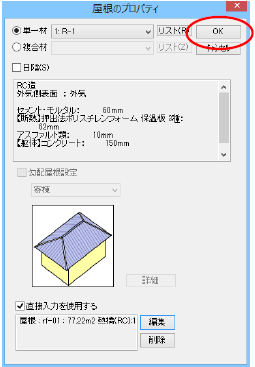
※[キャンセル]ボタンをクリックすると、直接入力で設定した内容がすべて破棄されます。
※直接入力すると、材料名のあとに「♯」、開口を直接入力すると識別名が表示されます。
6.選択モードを解除する
[ 屋根]をクリックすると、選択モードが解除されます。
屋根]をクリックすると、選択モードが解除されます。
●直接入力(屋根)の編集
1.直接入力(屋根)のダイアログを表示する
[編集]ボタンをクリックすると、直接入力(屋根)ダイアログが表示されます。内容を変更します。
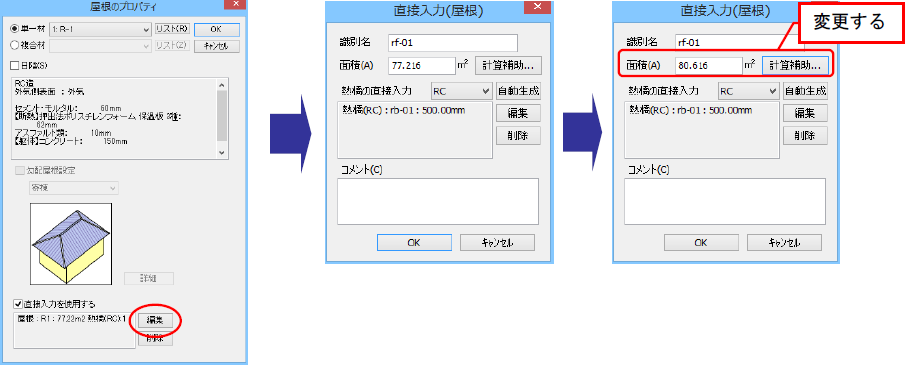
※熱橋の編集方法は、、「選択モード:外壁(直接入力)」の「熱橋の直接入力」を参照してください。
2.屋根のプロパティダイアログに設定する
[OK]ボタンをクリックすると、屋根のプロパティダイアログに戻り、変更した内容が設定されます。
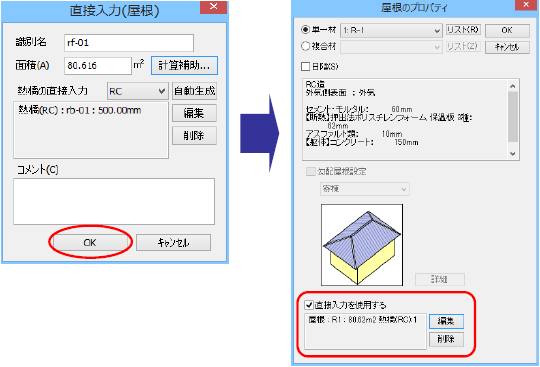
3.直接入力で変更した内容を確定する
[OK]ボタンをクリックすると、設定されます。
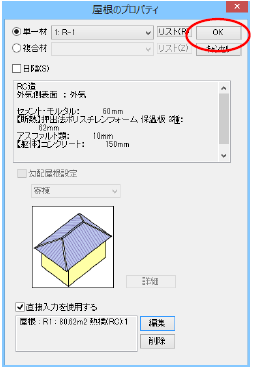
●直接入力(屋根)を削除
1.直接入力を削除する
[削除]ボタンをクリックすると、「直接入力を使用する」の ✔ が外れ、直接入力したデータが削除されます。
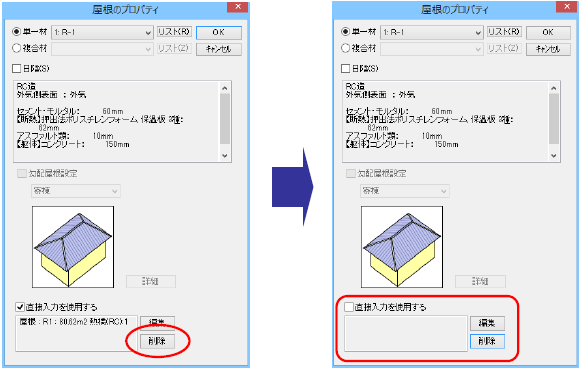
2.直接入力の削除を確定する
[OK]ボタンをクリックすると、削除されます。